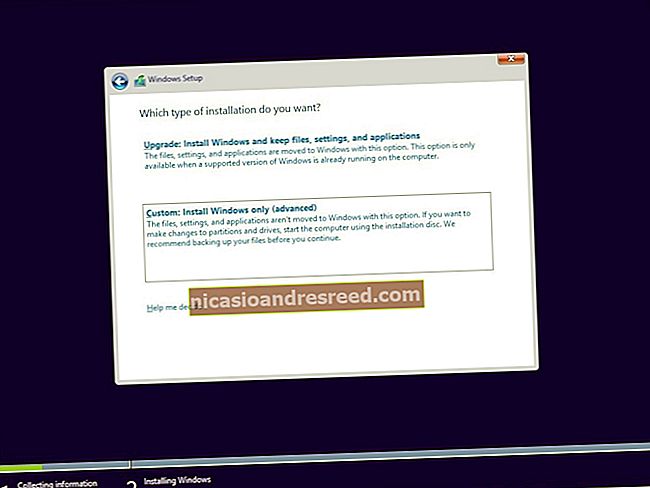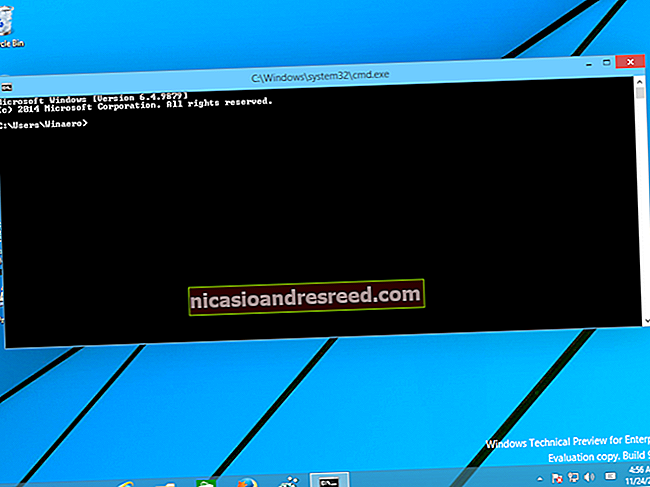லினக்ஸில் சுடோ மற்றும் சு இடையே உள்ள வேறுபாடு என்ன?

நீங்கள் லினக்ஸ் பயனராக இருந்தால், சூடோ மற்றும் சு இரண்டையும் பற்றிய குறிப்புகளை நீங்கள் பார்த்திருக்கலாம். ஹவ்-டு கீக் மற்றும் பிற இடங்களில் உள்ள கட்டுரைகள் உபுண்டு பயனர்களுக்கு சுடோ மற்றும் பிற லினக்ஸ் விநியோகங்களின் பயனர்களைப் பயன்படுத்துமாறு அறிவுறுத்துகின்றன, ஆனால் வித்தியாசம் என்ன?
ரூட் சலுகைகளைப் பெற சூடோ மற்றும் சு இரண்டு வெவ்வேறு வழிகள். ஒவ்வொன்றும் வெவ்வேறு வழியில் செயல்படுகின்றன, மேலும் வெவ்வேறு லினக்ஸ் விநியோகங்கள் இயல்பாகவே வெவ்வேறு உள்ளமைவுகளைப் பயன்படுத்துகின்றன.
ரூட் பயனர்
ரூட் அனுமதியுடன் கட்டளைகளை இயக்க சு மற்றும் சூடோ இரண்டும் பயன்படுத்தப்படுகின்றன. ரூட் பயனர் அடிப்படையில் விண்டோஸில் நிர்வாகி பயனருக்கு சமமானவர் - ரூட் பயனருக்கு அதிகபட்ச அனுமதிகள் உள்ளன மற்றும் கணினிக்கு எதையும் செய்ய முடியும். லினக்ஸில் உள்ள சாதாரண பயனர்கள் குறைக்கப்பட்ட அனுமதிகளுடன் இயங்குகிறார்கள் - எடுத்துக்காட்டாக, அவர்களால் மென்பொருளை நிறுவவோ அல்லது கணினி கோப்பகங்களுக்கு எழுதவோ முடியாது.
இந்த அனுமதிகள் தேவைப்படும் ஒன்றைச் செய்ய, நீங்கள் அவற்றை su அல்லது sudo மூலம் பெற வேண்டும்.
சு வெர்சஸ் சுடோ
கூடுதல் கட்டளைகள் இல்லாமல் நீங்கள் அதை இயக்கும்போது su கட்டளை சூப்பர் பயனருக்கு - அல்லது ரூட் பயனருக்கு மாறுகிறது. நீங்கள் ரூட் கணக்கின் கடவுச்சொல்லை உள்ளிட வேண்டும். இது அனைத்து su கட்டளையும் அல்ல, இருப்பினும் - எந்த பயனர் கணக்கிற்கும் மாற இதைப் பயன்படுத்தலாம். நீங்கள் இயக்கினால் su பாப் கட்டளை, நீங்கள் பாபின் கடவுச்சொல்லை உள்ளிடுமாறு கேட்கப்படுவீர்கள், மேலும் ஷெல் பாபின் பயனர் கணக்கிற்கு மாறும்.
ரூட் ஷெல்லில் கட்டளைகளை இயக்கியதும், நீங்கள் தட்டச்சு செய்ய வேண்டும் வெளியேறு ரூட் ஷெல்லை விட்டுவிட்டு வரையறுக்கப்பட்ட சலுகைகள் பயன்முறைக்குச் செல்ல.
சுடோ ரூட் சலுகைகளுடன் ஒற்றை கட்டளையை இயக்குகிறார். நீங்கள் இயக்கும்போது sudo கட்டளை, இயங்குவதற்கு முன் உங்கள் தற்போதைய பயனர் கணக்கின் கடவுச்சொல்லை கணினி கேட்கும் கட்டளை ரூட் பயனராக. இயல்பாக, உபுண்டு கடவுச்சொல்லை பதினைந்து நிமிடங்கள் நினைவில் வைத்துக் கொள்கிறது, மேலும் பதினைந்து நிமிடங்கள் முடியும் வரை கடவுச்சொல்லை மீண்டும் கேட்க மாட்டேன்.

இது சு மற்றும் சூடோ இடையே ஒரு முக்கிய வேறுபாடு. சு உங்களை ரூட் பயனர் கணக்கிற்கு மாற்றுகிறது மற்றும் ரூட் கணக்கின் கடவுச்சொல் தேவைப்படுகிறது. சுடோ ரூட் சலுகைகளுடன் ஒற்றை கட்டளையை இயக்குகிறார் - இது ரூட் பயனருக்கு மாறாது அல்லது தனி ரூட் பயனர் கடவுச்சொல் தேவையில்லை.
உபுண்டு எதிராக பிற லினக்ஸ் விநியோகங்கள்
சு கட்டளை என்பது லினக்ஸில் ரூட் அனுமதிகளைப் பெறுவதற்கான பாரம்பரிய வழியாகும். சூடோ கட்டளை நீண்ட காலமாக உள்ளது, ஆனால் இயல்புநிலையாக சூடோ-மட்டும் செல்லும் முதல் பிரபலமான லினக்ஸ் விநியோகம் உபுண்டு ஆகும். நீங்கள் உபுண்டுவை நிறுவும் போது, நிலையான ரூட் கணக்கு உருவாக்கப்படுகிறது, ஆனால் அதற்கு கடவுச்சொல் எதுவும் ஒதுக்கப்படவில்லை. ரூட் கணக்கில் கடவுச்சொல்லை ஒதுக்கும் வரை நீங்கள் ரூட்டாக உள்நுழைய முடியாது.

முன்னிருப்பாக su க்கு பதிலாக sudo ஐப் பயன்படுத்துவதில் பல நன்மைகள் உள்ளன. உபுண்டு பயனர்கள் ஒரு கடவுச்சொல்லை மட்டுமே வழங்க வேண்டும் மற்றும் நினைவில் வைத்திருக்க வேண்டும், அதேசமயம் ஃபெடோரா மற்றும் பிற விநியோகங்களுக்கு நீங்கள் நிறுவலின் போது தனி ரூட் மற்றும் பயனர் கணக்கு கடவுச்சொற்களை உருவாக்க வேண்டும்.
மற்றொரு நன்மை என்னவென்றால், இது பயனர்களை ரூட் பயனராக உள்நுழைவதை ஊக்கப்படுத்துகிறது - அல்லது ரூட் ஷெல் பெற su ஐப் பயன்படுத்துகிறது - மேலும் ரூட் ஷெல்லை அவர்களின் சாதாரண வேலையைச் செய்ய திறந்த நிலையில் வைத்திருக்கும். ரூட்டாக குறைவான கட்டளைகளை இயக்குவது பாதுகாப்பை அதிகரிக்கிறது மற்றும் தற்செயலான கணினி அளவிலான மாற்றங்களைத் தடுக்கிறது.
லினக்ஸ் புதினா உள்ளிட்ட உபுண்டுவை அடிப்படையாகக் கொண்ட விநியோகங்களும் முன்னிருப்பாக su க்கு பதிலாக sudo ஐப் பயன்படுத்துகின்றன.
ஒரு சில தந்திரங்கள்
லினக்ஸ் நெகிழ்வானது, எனவே சுடோவைப் போலவே சு வேலை செய்ய அதிக வேலை எடுக்காது - அல்லது நேர்மாறாகவும்.
சு உடன் ரூட் பயனராக ஒற்றை கட்டளையை இயக்க, பின்வரும் கட்டளையை இயக்கவும்:
su -c ‘கட்டளை’
இது சூடோவுடன் கட்டளையை இயக்குவதற்கு ஒத்ததாகும், ஆனால் உங்கள் தற்போதைய பயனர் கணக்கின் கடவுச்சொல்லுக்கு பதிலாக ரூட் கணக்கின் கடவுச்சொல் உங்களுக்குத் தேவைப்படும்.
சூடோவுடன் முழு, ஊடாடும் ரூட் ஷெல் பெற, இயக்கவும் sudo –i.

ரூட் கணக்கின் கடவுச்சொல்லுக்கு பதிலாக உங்கள் தற்போதைய பயனர் கணக்கின் கடவுச்சொல்லை வழங்க வேண்டும்.
உபுண்டுவில் ரூட் பயனரை இயக்குகிறது
உபுண்டுவில் ரூட் பயனர் கணக்கை இயக்க, அதற்கான கடவுச்சொல்லை அமைக்க பின்வரும் கட்டளையைப் பயன்படுத்தவும். இதற்கு எதிராக உபுண்டு பரிந்துரைக்கிறது என்பதை நினைவில் கொள்ளுங்கள்.
sudo passwd ரூட்
புதிய கடவுச்சொல்லை அமைப்பதற்கு முன், உங்கள் தற்போதைய பயனர் கணக்கின் கடவுச்சொல்லை சூடோ கேட்கும். முனைய உள்நுழைவு வரியில் இருந்து அல்லது சு கட்டளையுடன் ரூட்டாக உள்நுழைய உங்கள் புதிய கடவுச்சொல்லைப் பயன்படுத்தவும். ரூட் பயனராக நீங்கள் ஒருபோதும் முழு வரைகலை சூழலை இயக்கக்கூடாது - இது மிகவும் மோசமான பாதுகாப்பு நடைமுறை, மேலும் பல நிரல்கள் வேலை செய்ய மறுக்கும்.

சுடோர்ஸ் கோப்பில் பயனர்களைச் சேர்த்தல்
உபுண்டுவில் நிர்வாகி வகை கணக்குகள் மட்டுமே சுடோவுடன் கட்டளைகளை இயக்க முடியும். பயனர் கணக்குகள் உள்ளமைவு சாளரத்திலிருந்து பயனர் கணக்கு வகையை மாற்றலாம்.

நிறுவலின் போது உருவாக்கப்பட்ட பயனர் கணக்கை உபுண்டு தானாகவே நிர்வாகி கணக்காக நியமிக்கிறது.

நீங்கள் மற்றொரு லினக்ஸ் விநியோகத்தைப் பயன்படுத்துகிறீர்கள் என்றால், இயங்குவதன் மூலம் சூடோவைப் பயன்படுத்த ஒரு பயனர் அனுமதியை நீங்கள் வழங்கலாம் விசுவோ ரூட் சலுகைகளுடன் கட்டளை (எனவே இயக்கவும் su முதல் அல்லது பயன்பாடு su -c).
கோப்பில் பின்வரும் வரியைச் சேர்த்து, மாற்றவும் பயனர் பயனர் கணக்கின் பெயருடன்:
பயனர் ALL = (ALL: ALL) ALL
அச்சகம் Ctrl-X பின்னர் ஒய் கோப்பை சேமிக்க. கோப்பில் குறிப்பிடப்பட்ட குழுவில் ஒரு பயனரை நீங்கள் சேர்க்கலாம். கோப்பில் குறிப்பிடப்பட்டுள்ள குழுக்களில் உள்ள பயனர்களுக்கு தானாகவே சூடோ சலுகைகள் இருக்கும்.

சு இன் வரைகலை பதிப்புகள்
லினக்ஸ் சு இன் வரைகலை பதிப்புகளையும் ஆதரிக்கிறது, இது உங்கள் கடவுச்சொல்லை வரைகலை சூழலில் கேட்கிறது. எடுத்துக்காட்டாக, வரைகலை கடவுச்சொல் வரியில் பெற பின்வரும் கட்டளையை இயக்கலாம் மற்றும் ரூட் அனுமதிகளுடன் நாட்டிலஸ் கோப்பு உலாவியை இயக்கலாம். அச்சகம் Alt-F2 ஒரு முனையத்தைத் தொடங்காமல் வரைகலை ரன் உரையாடலில் இருந்து கட்டளையை இயக்க.
gksu nautilus

Gksu கட்டளை அதன் ஸ்லீவ் வரை வேறு சில தந்திரங்களையும் கொண்டுள்ளது - இது உங்கள் தற்போதைய டெஸ்க்டாப் அமைப்புகளைப் பாதுகாக்கிறது, எனவே நீங்கள் வேறு பயனராகத் தொடங்கும்போது வரைகலை நிரல்கள் இடம் பெறாது. Gksu போன்ற திட்டங்கள் ரூட் சலுகைகளுடன் வரைகலை பயன்பாடுகளைத் தொடங்க விருப்பமான வழியாகும்.
நீங்கள் பயன்படுத்தும் லினக்ஸ் விநியோகத்தைப் பொறுத்து Gksu ஒரு su அல்லது sudo- அடிப்படையிலான பின்தளத்தில் பயன்படுத்துகிறது.
சு மற்றும் சூடோ இரண்டையும் எதிர்கொள்ள நீங்கள் இப்போது தயாராக இருக்க வேண்டும்! நீங்கள் வெவ்வேறு லினக்ஸ் விநியோகங்களைப் பயன்படுத்தினால் இரண்டையும் சந்திப்பீர்கள்.